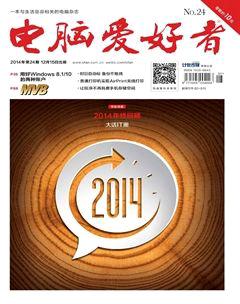另类重装 大型软件快速再用
豪督
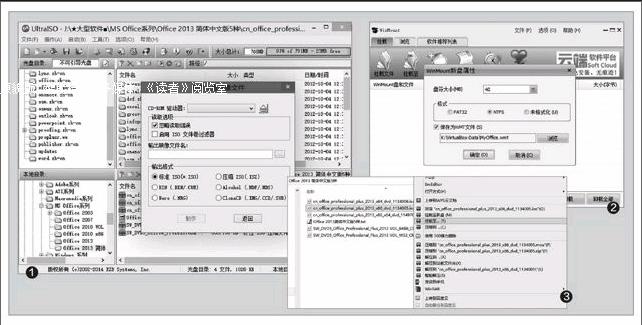

重装并使用大型软件,由于涉及文件数较多,根据Windows软件安装过程的特点,需要先解开安装包文件,然后将许多单一的文件复制到临时的安装目录中,最后才进行安装。由于Windows同时处理大批文件和目录的能力相对较弱,这样,如果一款大型软件有成千上万个文件、数百个文件夹时,电脑配置再高,安装进度也会显得相对比较缓慢。有过安装Office办公套装、VC开发工具的你一定会有此体会。那么,如果经常需要重装测试大型软件,有什么办法能更快速地实现重装与使用呢?
1. 虚拟安装 另谋新路
准备大型软件安装包
如果大型软件安装文件载体为光盘,可使用软碟通或WinISO工具将安装盘制作成一个ISO光盘映像文件。以使用UltraISO为例,只需从制作光盘映像界面中选择光盘所在的光驱,然后给出映像文件所在的保存路径和文件名,点击“制作”即可完成ISO文件的生成(图1)。如果是直接从网上下载的ISO文件,则可以免去如上所述的制作过程,直接将ISO保存在硬盘中即可。如果下载的安装文件为RAR或ZIP格式的压缩包文件,也可以不转换为ISO格式,直接将压缩文件保留备用。以上文件安装包,最好存储在用来备份数据的专用分区中,以备日后安装或修复软件时使用,也可省去重新下载、打包和复制的麻烦。
创建目标虚拟文件盘
首先在电脑中安装文件压缩和驱动器虚拟软件WinMount(下载地址:http://cn.winmount.com/)。软件有32位和64位两种版本可选,请根据自己所用操作系统的版本选择安装。
用WinMount创建一个WMT格式的虚拟盘(如M:盘),专门用来将大型软件安装到此盘,虚拟盘将以一个WMT扩展名的磁盘文件存在(图2)。
创建虚拟安装源盘
之后到存放ISO安装包或RAR、ZIP压缩安装包的分区中找到该大型软的安装包,右键点击并选择WinMount命令“挂载至…”(图3),将压缩包虚拟为一个新的虚拟盘(如W:盘)(图4)。
打开W:盘,寻找SETUP安装文件(或能够启动该软件安装程序的其他安装文件),执行软件的安装(图5)。在安装过程中选择将软件安装在自定义的路径M:\中(即先前建立的虚拟驱动器中),像平常安装软件过程一样进行软件安装,直到软件安装完成。
生成安装后软件映像包
软件安装完成之后,如果测试可正常使用,再用WinMount或WinRAR软件,将M盘的所有文件压缩为一个ISO或RAR文件,并将此文件保存在硬盘数据分区中。这样,数据分区中就备有了与此软件有关的两个压缩包文件,一个是此前的安装包,一个是软件安装之后的目录压缩包。
2. 重装升级 秒钟搞定
如果要再次使用该软件,下达一个虚拟盘符的右键命令,将位于数据分区的、安装后形成的WMT软件压缩包,虚拟为原目标盘符M:,即可不用重新安装而继续使用该软件(图7)。
如果软件出现错误,只需再次虚拟原安装文件为W:盘,执行安装文件,安装目标仍选为M:盘,即可自动修复该软件。由于M:盘中已经有了该软件安装后的内容,所以安装文件只会检查不同部分进行修复,安装速度自然很快,免去整个软件重新安装的漫长过程。
此外,如果软件有升级版本,也可以用同样的方法将软件直接升级安装到M:盘中。升级完成之后,可以用WinMount将安装后软件的压缩包数据回写入硬盘保留,这样以后再虚拟使用,就是升级版的软件了。
如此测试或使用软件,就会大大提高安装和使用的效率,同时也会大大减轻系统分区或其他分区的空间负担,不使用软件的时候就会腾出资源让给其他软件。